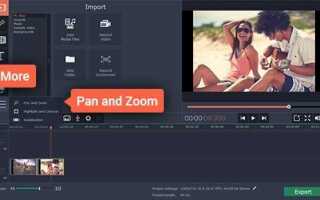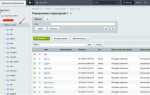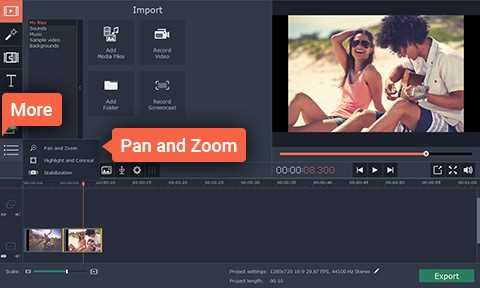
При необходимости акцентировать внимание зрителя на определённой детали кадра, в Movavi предусмотрена функция масштабирования. Она позволяет увеличить нужный участок видеоряда без потери качества на коротких фрагментах. Это особенно полезно при создании обучающих роликов, обзоров и демонстраций интерфейсов.
Для приближения используется инструмент Анимация на временной шкале. Он даёт возможность задать начальное и конечное положение рамки с масштабированием. В разделе Инструменты необходимо выбрать пункт Анимация, затем – Пользовательская, после чего расставляются ключевые кадры с нужным уровнем увеличения.
Если требуется статичное приближение без движения, можно воспользоваться функцией Кадрирование и масштаб. Она находится в разделе Инструменты – Редактирование. Здесь задаётся рамка увеличения, которая применяется ко всему выбранному фрагменту.
Важно учитывать пропорции кадра: резкое приближение без сохранения исходного соотношения сторон может привести к искажению изображения. Оптимальное значение увеличения – от 120% до 200%, в зависимости от исходного разрешения видео. При этом желательно использовать материалы не ниже Full HD, чтобы избежать потери чёткости.
Также в Movavi можно добавить плавный эффект приближения с помощью анимации по масштабированию и положению одновременно. Это создаёт иллюзию движения камеры и делает акцент более естественным. Корректировать параметры лучше вручную, отключив автоматические предустановки.
Как обрезать нужный фрагмент видео для приближения
Перед применением эффекта приближения в Movavi необходимо точно выделить фрагмент, с которым будет вестись работа. Для этого используйте встроенный инструмент «Ножницы» на временной шкале.
- Импортируйте видео в проект, перетащив файл на временную шкалу.
- Переместите ползунок на начало нужного участка и нажмите на значок ножниц. Первый разрез выполнен.
- Передвиньте ползунок на конец фрагмента и снова воспользуйтесь ножницами. Таким образом, нужный участок отделён от основного видео.
- Убедитесь, что выбран именно тот фрагмент, который будет увеличен. Остальные части можно временно скрыть, отключив дорожки или переместив их ниже по шкале.
При необходимости можно удалить лишние части, нажав правой кнопкой мыши и выбрав «Удалить». После этого фрагмент готов к увеличению через инструмент «Кроп» или «Анимация».
Где найти инструмент масштабирования в интерфейсе Movavi
Инструмент масштабирования в Movavi Video Editor размещён на временной шкале и панели предварительного просмотра. Для увеличения или уменьшения фрагмента на таймлайне, выполните следующие действия:
- В нижней части интерфейса найдите ползунок масштабирования. Он расположен непосредственно под дорожками таймлайна, справа от кнопок управления воспроизведением.
- Перемещайте ползунок влево для уменьшения масштаба и вправо – для приближения. Это удобно для точной обрезки и позиционирования клипов по кадрам.
Если требуется увеличить изображение самого видео в окне предпросмотра:
- Выделите нужный фрагмент на таймлайне.
- Откройте вкладку «Инструменты» в левой панели.
- Выберите раздел «Панорама и масштаб» (в более новых версиях – «Панорамирование и масштабирование»).
- Нажмите «Добавить эффект» – появится рамка масштабирования в окне предпросмотра.
- Настройте уровень увеличения, перетаскивая углы рамки или изменяя параметры в правой панели.
После настройки используйте ключевые кадры для плавного перехода масштаба в нужных точках видеоролика.
Настройка степени приближения для выбранного отрезка

Выделите нужный фрагмент видео на таймлайне, кликнув по нему левой кнопкой мыши. Затем откройте вкладку «Инструменты» и выберите раздел «Анимация» – далее «Пользовательская анимация».
В появившемся окне установите ключевые кадры в начале и в конце нужного отрезка. На первом кадре оставьте масштаб 100%. Перейдите ко второму кадру и измените масштаб с помощью ползунка «Масштаб» или ввода значения вручную. Например, значение 150 увеличит изображение в 1.5 раза. Следите за композицией в окне предпросмотра – центрирование объекта имеет значение.
Чтобы переместить область приближения, используйте параметры смещения по X и Y. Например, сдвиг по X на -200 и по Y на 100 сместит фокус влево и вверх. Это позволяет точно задать область интереса при увеличении.
При необходимости можно добавить дополнительные ключевые кадры внутри отрезка, чтобы задать более сложную траекторию приближения. После настройки нажмите «Применить».
Результат проверьте через проигрывание фрагмента. При необходимости откорректируйте масштаб или положение камеры, редактируя соответствующие ключевые кадры.
Применение анимации приближения с помощью ключевых кадров

Откройте видеоклип на временной шкале и выделите его. Перейдите во вкладку «Анимация» и выберите режим «Пользовательская». Нажмите «Добавить ключевой кадр» в начале того фрагмента, который нужно приблизить. На этом ключевом кадре установите стандартный масштаб (обычно 100%).
Передвиньте ползунок воспроизведения к моменту, где должен завершиться эффект приближения. Добавьте второй ключевой кадр. На нём отрегулируйте масштаб, например до 150% или 200%, в зависимости от нужной степени увеличения. При необходимости измените положение кадра, чтобы центрировать нужный участок.
Для создания плавного эффекта избегайте резких изменений масштаба между ключевыми кадрами. Интервал между ними должен быть не менее одной секунды для умеренного темпа. Если требуется акцентировать внимание быстро, сократите интервал до 0,5 секунды, но следите за тем, чтобы анимация не выглядела дергано.
Проверьте полученный эффект в режиме предварительного просмотра. При необходимости скорректируйте положения ключевых кадров или значения масштаба. Убедитесь, что приближение не выходит за пределы допустимого разрешения видео, иначе изображение потеряет чёткость.
После настройки анимации можно экспортировать проект или добавить дополнительные эффекты, такие как размытие краёв, чтобы смягчить переходы и направить фокус на объект в кадре.
Коррекция качества изображения после увеличения
После приближения фрагмента видео в Movavi изображение теряет детализацию и резкость. Чтобы компенсировать это, откройте вкладку «Цветокоррекция» и воспользуйтесь инструментами повышения четкости. Увеличьте значение параметра «Резкость» на 20–30%, следя за появлением артефактов.
Затем используйте эффект «Подавление шума» из библиотеки фильтров. Приближение усиливает видимость шумов, особенно в тенях и однородных областях. Настройте интенсивность вручную, начиная с 10%.
Цветовой баланс после увеличения часто нарушается. В разделе «Регулировка цвета» выровняйте контраст, уменьшите яркость на 5–10 единиц, если светлые области пересвечены. При необходимости скорректируйте насыщенность, чтобы избежать искусственного вида.
Фильтр «Улучшение» может помочь восстановить воспринимаемую чёткость. Включите опцию «Автоматическое улучшение» и вручную скорректируйте ползунки: детализация – до 40%, локальный контраст – до 30%.
Для контроля результата просматривайте фрагмент в 100% масштабе. Сравнивайте с оригиналом до масштабирования, используя кнопку «Показать до/после». Это позволяет точно отследить эффект от каждой настройки.
Сохранение приближённого фрагмента как отдельного файла
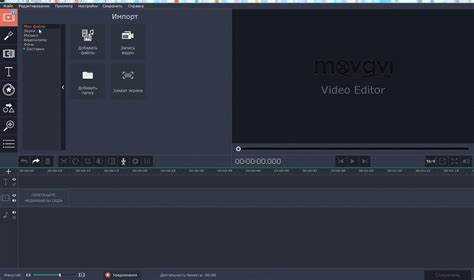
После настройки приближения на нужном участке видео в Movavi перейдите на временную шкалу и выделите фрагмент с помощью инструмента «Обрезка». Укажите точные границы начала и конца с помощью ползунков или ввода времени вручную.
Для сохранения выбранного участка нажмите кнопку «Экспорт» и выберите формат файла. Рекомендуется использовать MP4 с кодеком H.264 для сохранения качества и совместимости.
В настройках экспорта укажите разрешение, соответствующее приближенному видео, чтобы сохранить детализацию без потерь. Если приближение изменяет кадрирование, в разделе «Кадрирование» укажите область, отображающую только нужную часть.
Перед сохранением проверьте параметры звука: если в исходном файле он есть, убедитесь, что звуковая дорожка включена. Установите битрейт не ниже 192 кбит/с для хорошего качества.
Задайте имя и место для файла с учётом удобства поиска. Рекомендуется сохранять в отдельную папку с обозначением даты и темы фрагмента для быстрого доступа.
После экспорта воспроизведите файл, чтобы проверить правильность приближения и отсутствие артефактов. При необходимости вернитесь к проекту и скорректируйте параметры приближения или экспорта.
Ошибки при увеличении и как их избежать

Основная ошибка при приближении видео в Movavi – потеря четкости из-за масштабирования исходного кадра. Увеличение сверх разрешения исходника приводит к пикселизации и размытию. Чтобы минимизировать это, работайте с видео высокого качества и не превышайте масштаб более чем на 200% от оригинала.
Еще одна ошибка – неправильный выбор точки фокуса при приближении. При сдвиге кадра без контроля ключевых кадров объект может выйти из зоны видимости. Используйте функцию ключевых кадров для плавного перемещения и фиксации нужного участка в центре экрана.
Частая проблема – появление черных полей по краям видео. Это возникает при неправильном кадрировании или если выбранный фрагмент превышает границы исходного видео. Чтобы этого избежать, задавайте масштаб и позицию строго в пределах кадра и проверяйте результат в окне предпросмотра.
Использование автоматических фильтров увеличения без корректировки резкости ухудшает качество. Применяйте фильтры повышения резкости вручную и с умеренной силой, чтобы избежать артефактов и шумов.
Не рекомендуется проводить увеличение на готовом экспортированном видео – редактируйте исходники, иначе накопится потеря качества. Для сложных приближений лучше разбивать работу на несколько этапов и сохранять промежуточные версии в формате без сильной компрессии.
Вопрос-ответ:
Как в Movavi увеличить конкретный участок видео для более детального просмотра?
В программе нужно выделить нужный фрагмент на таймлайне, затем в окне предпросмотра использовать инструмент масштабирования. Для этого можно нажать на кнопку увеличения или применить эффект «Приближение» из меню эффектов. Это позволит сфокусироваться на выбранной области и сделать её более заметной.
Можно ли плавно изменить масштаб видео в Movavi, чтобы приближение выглядело естественно?
Да, в Movavi предусмотрена возможность создавать плавный эффект приближения. Для этого на таймлайне нужно добавить ключевые кадры к параметру масштаба: установить начальный уровень увеличения и конечный. Программа автоматически сгенерирует переход между ними, что обеспечит плавность изменения масштаба в нужном участке ролика.
Как избежать потери качества при приближении фрагмента видео в Movavi?
При масштабировании исходного видео важно помнить, что увеличивать изображение слишком сильно не рекомендуется, так как это может привести к пикселизации. Для минимизации потери качества стоит использовать видео с высоким разрешением и применять увеличение умеренно. В некоторых случаях можно попробовать слегка улучшить резкость после приближения с помощью встроенных фильтров.
Какие инструменты Movavi позволяют настроить положение и размер области приближения?
В редакторе можно применять эффекты масштабирования с настройками положения и размера. После выбора эффекта «Приближение» можно вручную перемещать область интереса в окне предпросмотра, регулируя её размер с помощью маркеров. Это позволяет точно сфокусировать внимание на нужной части кадра и выбрать оптимальный масштаб.
Можно ли сохранить эффект приближения для повторного использования в других проектах Movavi?
Да, после настройки приближения и всех параметров можно сохранить данный эффект как пользовательский шаблон. В меню эффектов есть функция сохранения пользовательских пресетов. Это позволяет быстро применять те же настройки в других видео без необходимости создавать эффект заново.
Как в Movavi увеличить конкретный участок видео для детального просмотра?
Чтобы приблизить фрагмент видео, нужно сначала поместить курсор на нужный момент на временной шкале. Затем воспользуйтесь функцией масштабирования в окне предпросмотра — обычно это иконка с лупой или колесико мыши с зажатой клавишей Ctrl. Можно также увеличить размер окна предпросмотра, чтобы лучше видеть детали. Это поможет рассмотреть нужный участок без потери качества и без изменения общего видео.
Можно ли в Movavi увеличить часть видео так, чтобы это изменение сохранялось в итоговом файле?
Да, в Movavi есть возможность создать эффект приближения на выбранном фрагменте. Для этого выберите нужный отрезок на временной шкале, откройте вкладку с эффектами и найдите инструмент «Кадрирование и масштабирование» или «Зум». Настройте параметры приближения так, чтобы выбранная область стала крупнее. После этого экспортируйте проект — в готовом видео увеличенный участок будет отображаться именно так, как вы настроили.